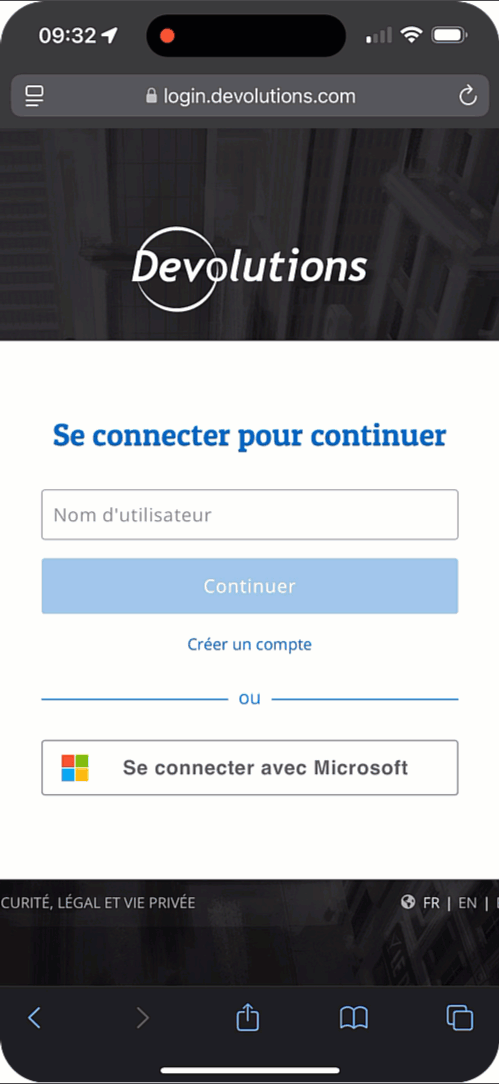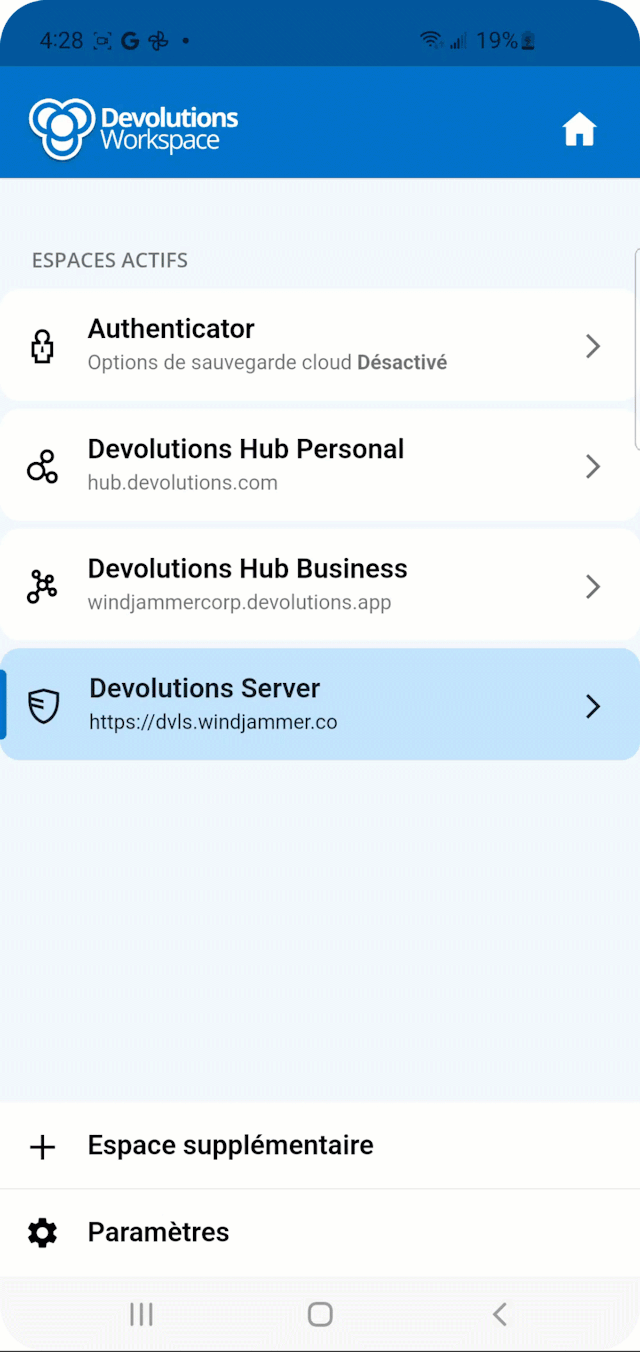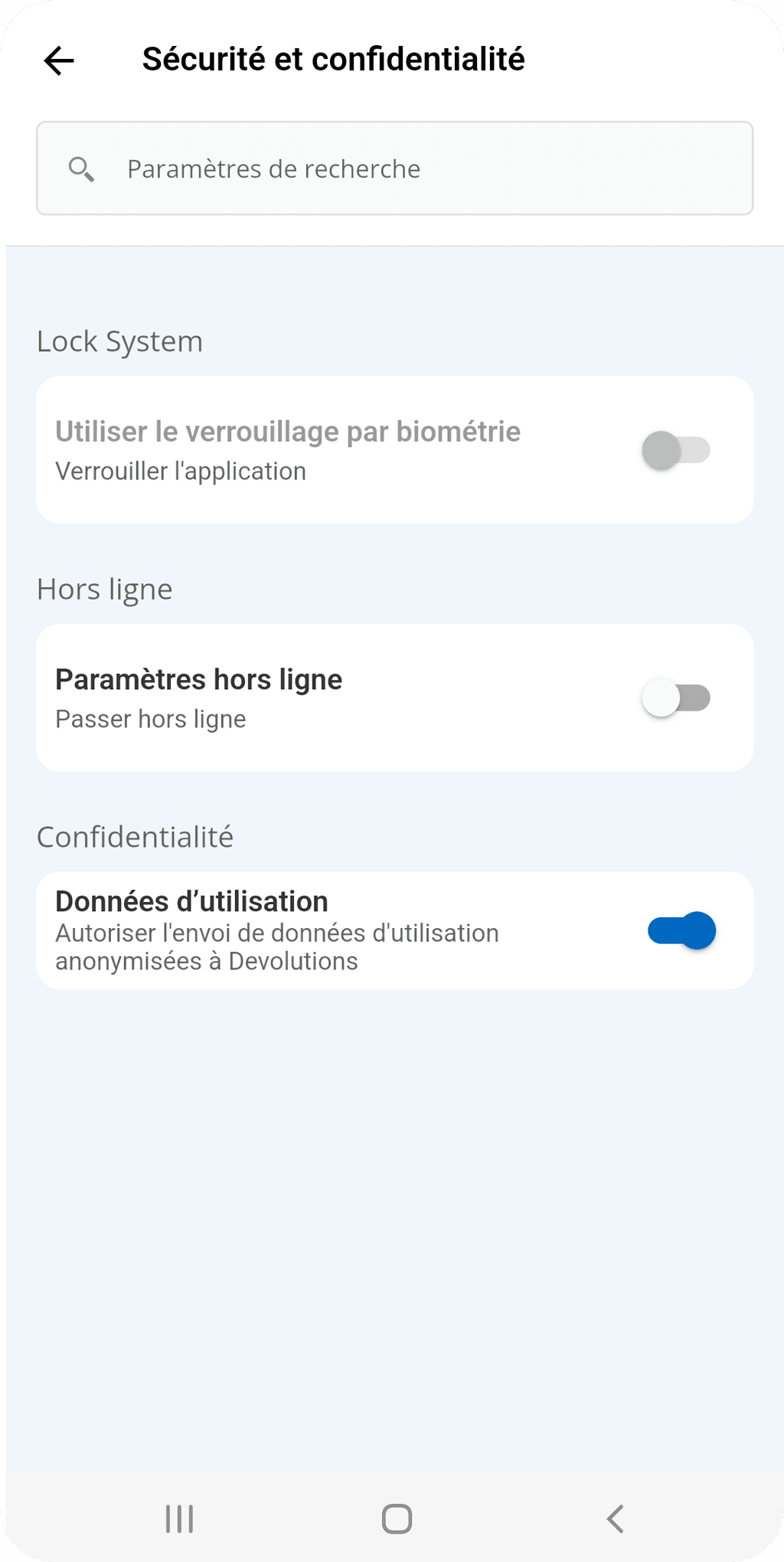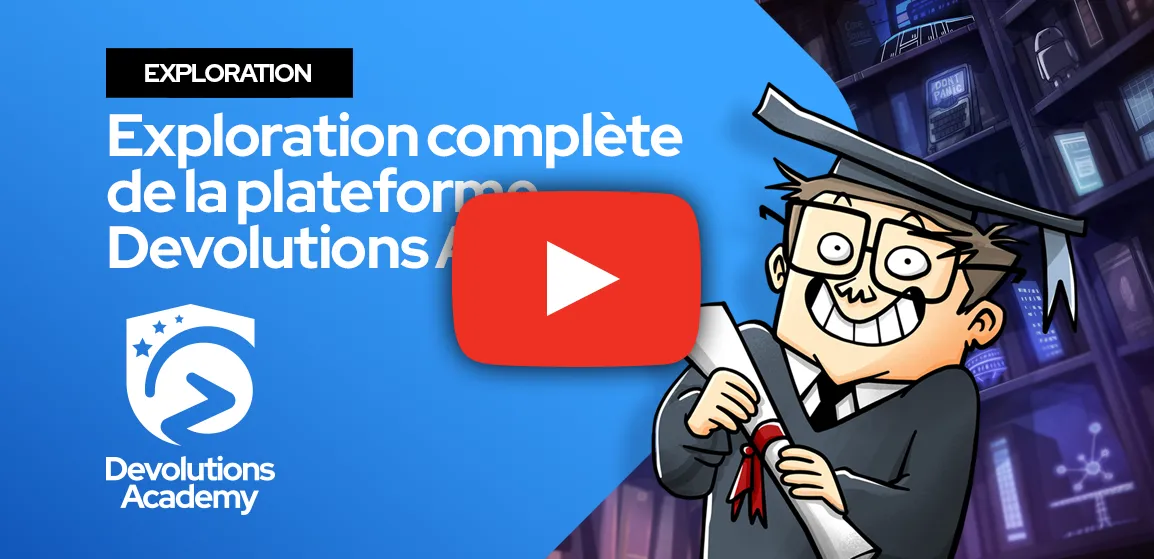Travaillez en déplacement avec Workspace mobile
Découvrez de nouvelles façons d'améliorer votre expérience utilisateur et votre efficacité pour travailler plus intelligemment. Voici quelques conseils pour vous aider à exploiter tout le potentiel de l'application mobile Workspace, disponible sur iOS et Android. De fonctionnalités cachées à des raccourcis avancés, ces astuces vous permettront de maîtriser votre application comme un pro. Allons-y!
Réorganisez vos OTP dans Authenticator
L'authentification multifacteur (AMF) utilisant des mots de passe à usage unique (OTP) est une manière simple et rapide d'ajouter une couche de sécurité à vos comptes. Cependant, gérer plusieurs entrées d'OTP dans Authenticator peut être fastidieux. Simplifiez ce processus en priorisant les entrées les plus importantes en haut de la liste. Vous pouvez facilement les réorganiser en les déplaçant selon vos préférences.
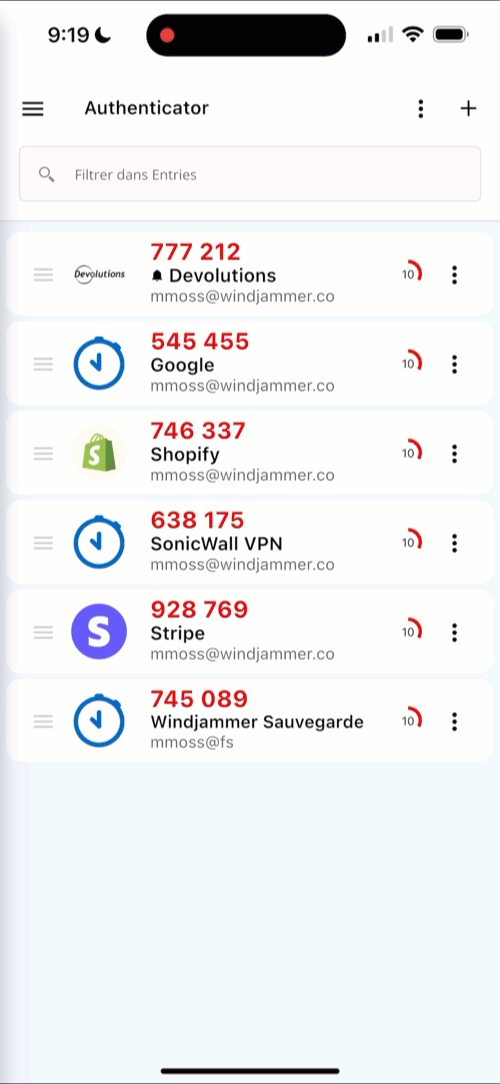
Sauvegardez vos OTP d'Authenticator
Il est essentiel de sauvegarder vos codes d'entrée Authenticator pour pouvoir les restaurer si nécessaire, par exemple après un changement ou une perte de l'appareil. Devolutions Hub Personal propose des sauvegardes dans le cloud et est gratuit pour un usage personnel. Si vous n'avez pas Hub Personal, cliquez ici pour en créer un en utilisant votre adresse courriel personnelle. Si votre organisation utilise Devolutions Hub Business, vous pouvez stocker les sauvegardes dans votre coffre utilisateur.
Pour activer les sauvegardes dans le cloud, allez dans Paramètres > Authenticator dans l'application mobile Workspace et activez l'option Utiliser la sauvegarde dans le nuage. Sélectionnez votre espace Hub (ou ajoutez-en un nouveau si nécessaire avec Ajouter un espace +) pour commencer à sécuriser vos OTP.
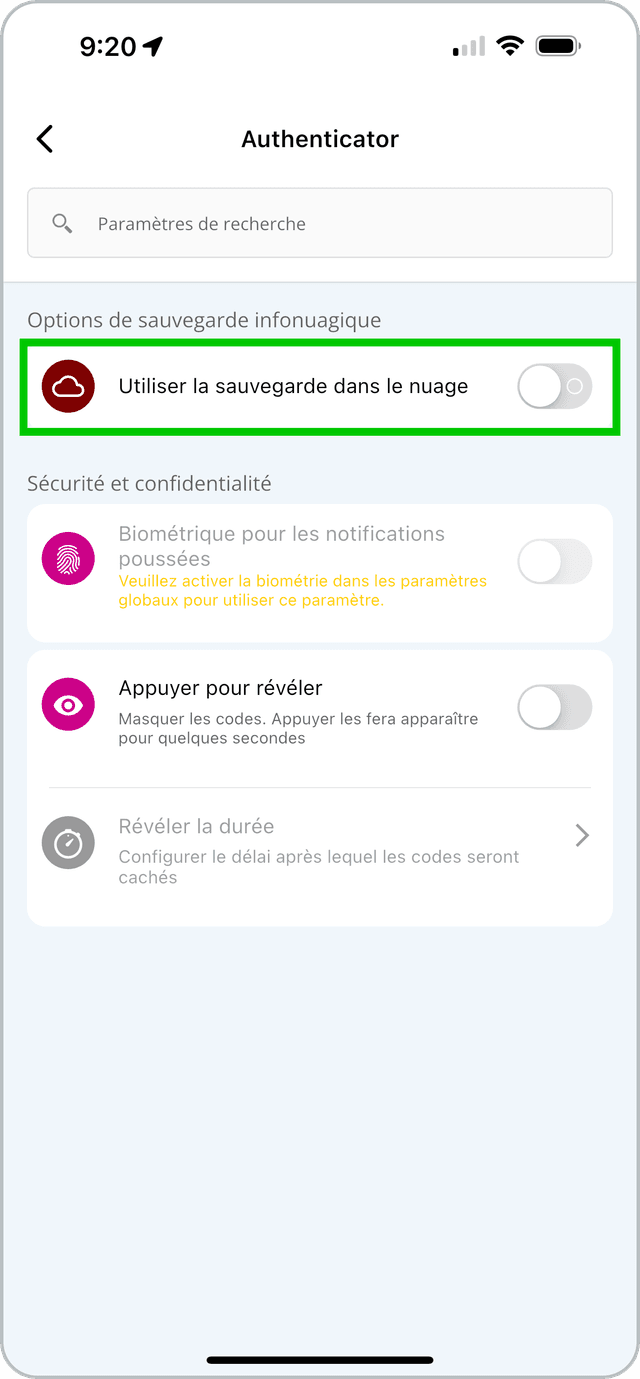
Pour accéder directement à vos sauvegardes, vous pouvez aller dans le dossier Authenticator App dans votre coffre Hub.
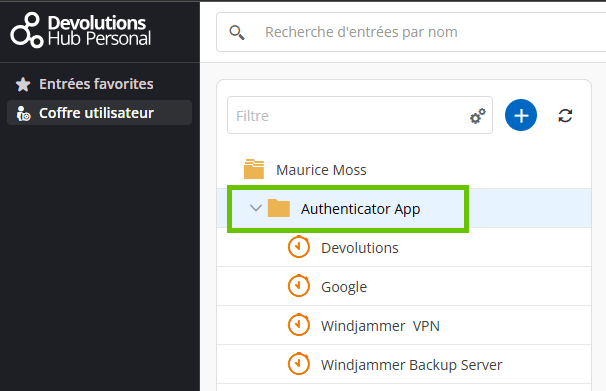
Remplissez automatiquement votre nom d'utilisateur et mot de passe dans une application ou un site web
L'utilisation de votre appareil pour consulter des applications mobiles et des sites web peut devenir fastidieuse, surtout lorsqu'il faut copier et entrer des identifiants. Que vos identifiants soient stockés dans Hub Personal, Hub Business ou Devolutions Server, Workspace peut automatiser cette tâche pour vous.
Activez le remplissage automatique dans les paramètres généraux de Workspace et autorisez-le sur votre appareil comme service préféré. Assurez-vous que votre espace est synchronisé, et c'est parti !
Lorsque vous êtes invité à vous connecter sur une application ou un site web :
- iOS : Touchez "mots de passe" en haut de votre clavier pour ouvrir Workspace, qui affichera l'entrée (ou les entrées) prêtes à être utilisées pour le remplissage automatique. Sélectionnez l'entrée appropriée, et Workspace s'occupera du reste !
- Android : Touchez l'entrée correspondante affichée en haut de votre clavier, et Workspace remplira automatiquement l'entrée pour vous.
Utilisez Workspace en mode hors ligne
L'application mobile Workspace, comme sa version de bureau, maintient un cache hors ligne, vous permettant de travailler sans connexion internet.
L'accès régulier à vos coffres permet de maintenir le cache hors ligne à jour. Que vous soyez confronté à une panne de réseau ou que vous choisissiez de travailler hors ligne, vous pouvez continuer à accéder à vos données sans interruption.
Pour activer le mode hors connexion manuellement, allez dans Paramètres > Sécurité et confidentialité > Passer hors ligne.
Ajoutez de la sécurité pour déverrouiller Workspace
Protéger votre appareil mobile est crucial, et sécuriser votre application Workspace l'est tout autant. Activez le verrouillage biométrique pour ajouter une couche de sécurité supplémentaire.
Après avoir configuré le verrouillage biométrique sur votre appareil, activez-le dans Workspace sous Paramètres > Sécurité et confidentialité > Utiliser le verrouillage par biométrique.
Nous serions ravis d'avoir de vos nouvelles!
Nous apprécions vos retours sur l'amélioration de votre expérience grâce à ces conseils. Après les avoir testés, partagez vos impressions, suggestions et expériences dans le Forum Workspace ou dans la section commentaires ci-dessous. Vos retours contribuent à façonner l'avenir de nos produits!
À propos de Devolutions Workspace
Au fil des années, Devolutions Workspace est passé d'un outil connexe à une solution complète de gestion et d'accès, appréciée par les utilisateurs du monde entier. Disponible sur bureau (Windows et macOS), mobile (iOS et Android), ainsi qu'en tant qu'extension de navigateur, Workspace regroupe vos données de Devolutions Hub Business, Devolutions Hub Personal, et Devolutions Server sous un même toit, et intègre Devolutions Authenticator, notre outil de vérification en deux étapes pour sécuriser vos comptes.